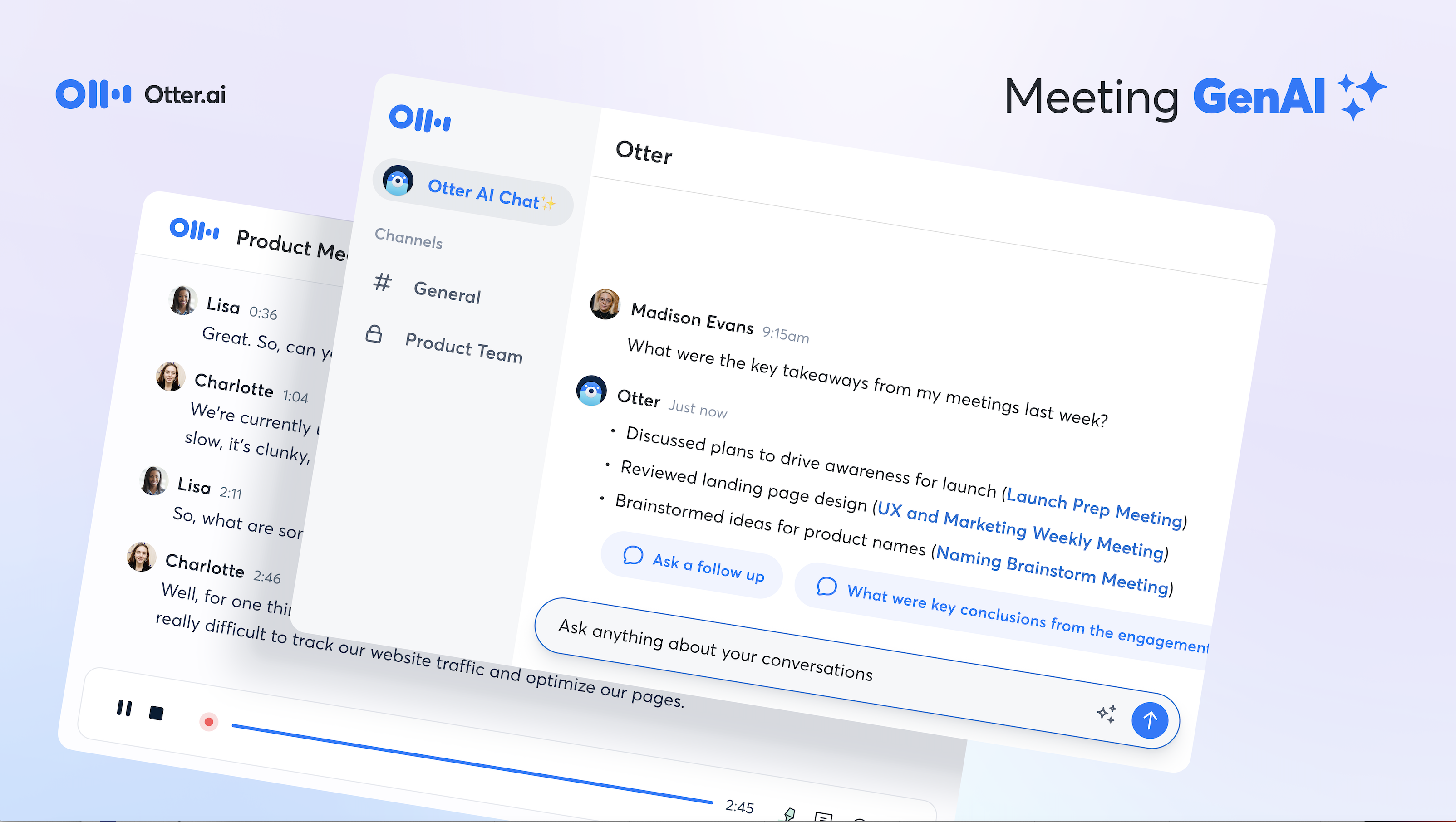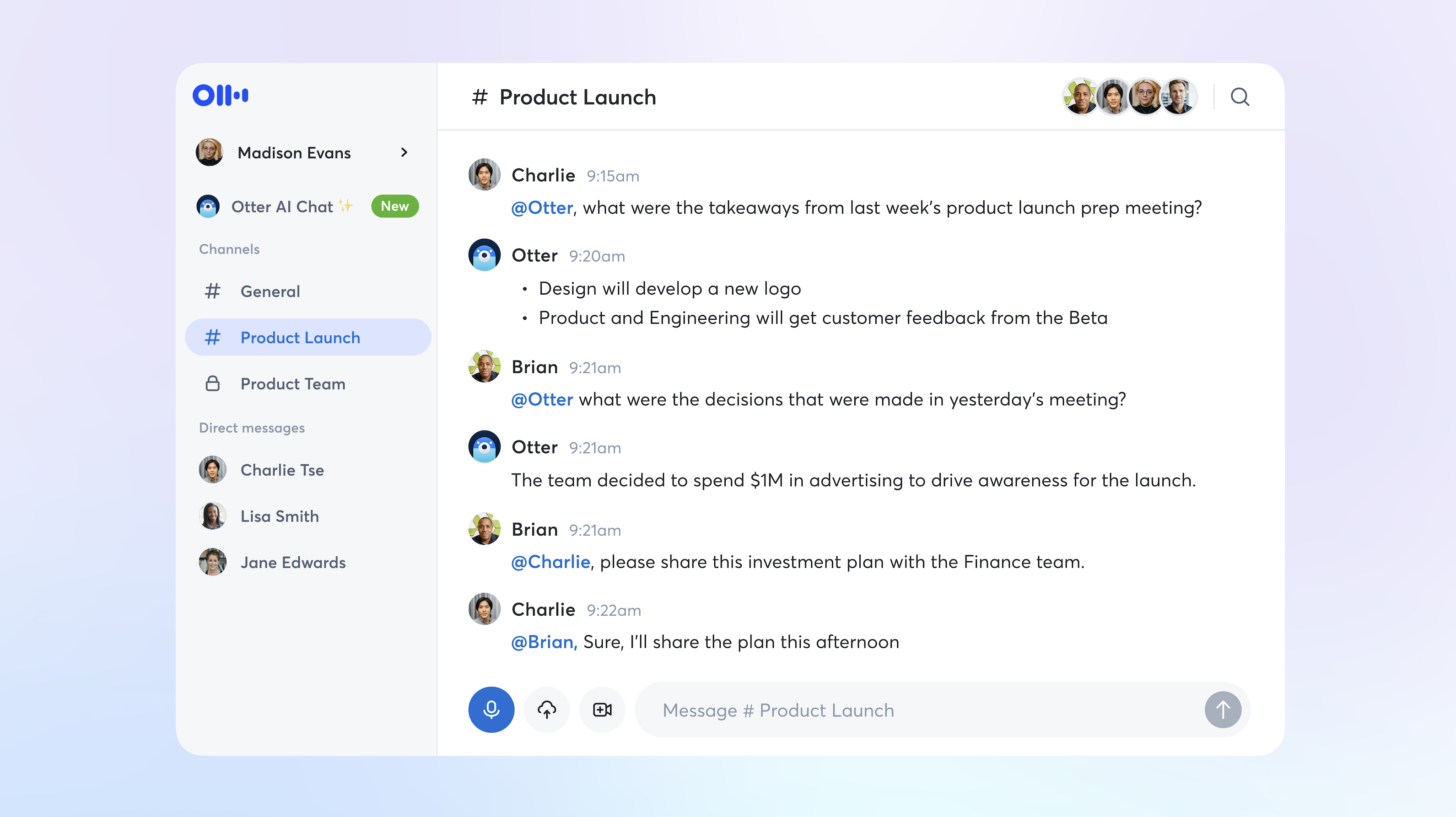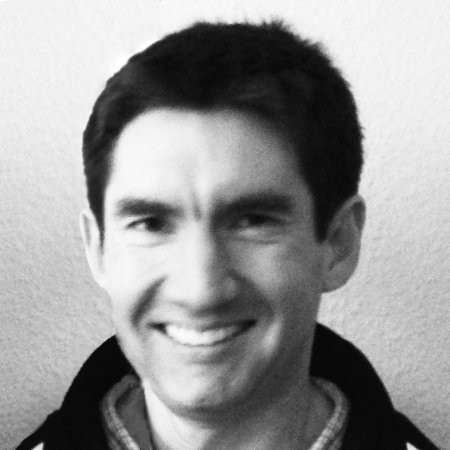1.アカウント作成~ログイン
アカウント作成
GoogleもしくはMicrosoftのアカウントをお持ちの方は、ご自身のアカウントでそのままログインすることができます。それ以外の方は、ご自身のメールアドレスで新たにアカウントをご登録ください。
ログイン
スマートフォン版のアプリ、もしくはインターネットブラウザからログインをしてください。
アプリのインストールはこちら
インストール後、アプリを起動するとログイン画面が表示されます。
ブラウザ版のログインはこちら
2.録音する

アプリ版では、画面右下にあるマイクのアイコンをタップすると、すぐに録音が始まります。 ブラウザ版の場合は、画面の右上にマイクのアイコン+"Record"と記載されたボタンが表示されます。ボタンをクリックすることで、録音が開始されます。

録音を停止したいときは、画面下部中央の■を押します。
3.録音したデータを確認する

録音したデータは、メニューの「My Conversations」からアクセスできます。

「My Conversations」をタップすると、自分で録音したデータの一覧が表示されます。 タイトルをタップすると、詳細画面が表示され、テキストを確認したり、録音を再度聞いたりすることができます。

画面下部中央にあるアイコンをタップすると録音したデータが再生され、読み上げている単語がハイライトされます。 再生は、再生したい単語をタップすることで、任意の箇所から開始することもできます。
4.データを編集する

詳細画面で、ペンのアイコンをタップしてから、編集したい場所をタップすると、そのテキストを修正することができます。

タイトルは自由に名称をつけることができます。 詳細画面でタイトル部分をタップして、編集します。

話者の名称を変更することができます。人物アイコンをタップすると、名称を変更できます。 また、Otterユーザーの場合はユーザーを紐付けることも可能です。 (話者の名称変更は声紋判別後に可能になるため、録音後すぐに作業できない場合があります)
5.便利な機能
エクスポートする

詳細画面で右上に表示されるアイコンをタップすると、”Export"メニューが表示されます。 音声データ、テキストデータそれぞれのエクスポートが可能です。 テキストデータはエクスポート形式をTXTファイル、CLIPBOARD(クリップボードにコピー)、DOCXファイル、PDFファイル、SRTファイルから選択できます。DOCXファイル、PDFファイル、SRTファイルはPREMIUMの方のみご利用いただけます。
フォルダで分類する

録音したデータは、フォルダを作って分類することができます。 メニューの"FOLDERS"右にある「+」のアイコンをタップすると新たにフォルダを作成できます。

フォルダの画面で、右上のアイコンをタップすると"Add conversations"のメニューが表示されます。 タップすると、録音したデータの一覧が表示されるので、フォルダに分類したいデータを選択します。
検索する

検索ボックスにキーワードを入力すると、あなたがアクセスできるすべてのOtterに登録されたデータのうち、そのキーワードを含むもののリストが一覧で表示されます。
グループで共有する

メニューの”GROUPS”右にある「+」のアイコンをタップすると新たにグループを作成できます。 グループには任意のユーザーを招待し、データをグループに追加することで、録音した内容は自動的に共有されます。 共有したデータは、グループのメンバーで同時に編集することが可能で、その内容もリアルタイムは反映されます。
6.より高度な使い方
Otterには共有機能、画像ファイルの追加機能など、他にも便利な機能が用意されています。 より高度な使い方は以下のサイトでも紹介しています。(USサイトに遷移します)